win10笔记本电脑键盘的数字键盘打不出数字的详细解决办法
更新时间:2021-03-10 11:32:09作者:fang
一般大尺寸的win10笔记本上都配备了独立的数字键盘,可以在一定程度上方便我们的使用,不过在有些时候难免会出现一些问题,例如数字键盘打不出数字的情况,那这是怎么回事呢?我们又该如何处理呢?对于这一问题,接下来小编就来为大家分享关于win10笔记本电脑键盘的数字键盘打不出数字的详细解决办法。
推荐下载:笔记本电脑windows10系统
解决方法如下:
1、在Windows10桌面,右键点击桌面左下角的开始按钮,在弹出的菜单中选择“设置”菜单项
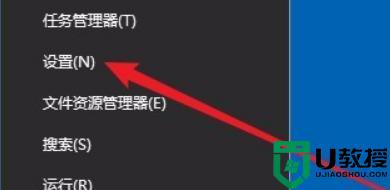
2、接下来在打开的Windows设置窗口中,点击“轻松使用”的图标。

3、在打开的轻公使用窗口中,点击左侧边栏的“鼠标”菜单项。
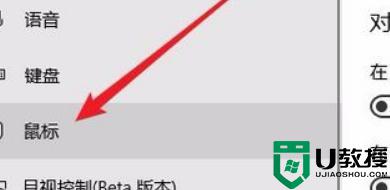
4、在右侧的窗口中,找到“打开鼠标键以使用数字小键盘移动鼠标指针”设置项。
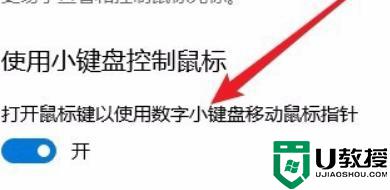
5、我们把该设置项下面的开关设置为关闭状态,这样键盘控制鼠标的功能就被关闭了。

上面就是win10笔记本电脑键盘的数字键盘打不出数字的详细解决办法啦,希望可以帮助到大家哦。
相关教程:
win10键盘完全用不了
win10笔记本电脑键盘的数字键盘打不出数字的详细解决办法相关教程
- win10怎么利用数字键盘移动鼠标 win10利用数字键盘移动鼠标的详细方法
- 为什么win10开机键盘小数字灯不亮 win10电脑键盘小数字灯不亮的解决方案
- win10笔记本电脑开启自启数字键怎么操作 win10数字键开机自启的设置方法
- win10笔记本电脑键盘字母键失灵怎么办 win10笔记本部分键失灵的解决办法
- win10数字键盘被锁住如何解锁 win10解锁数字键盘的操作方法
- win10键盘失灵打不出字什么原因 win10键盘失灵打不出字的解决方法
- win10键盘打不出字什么原因 win10系统键盘打不出字两种解决方法
- win10键盘打字出现重复字符怎么办 win10键盘如何调节重复率
- win10笔记本打字出现混乱怎么回事 win10键盘打字错乱的修复方法
- win10键盘数字键变成上下左右怎么解决
- Win11如何替换dll文件 Win11替换dll文件的方法 系统之家
- Win10系统播放器无法正常运行怎么办 系统之家
- 李斌 蔚来手机进展顺利 一年内要换手机的用户可以等等 系统之家
- 数据显示特斯拉Cybertruck电动皮卡已预订超过160万辆 系统之家
- 小米智能生态新品预热 包括小米首款高性能桌面生产力产品 系统之家
- 微软建议索尼让第一方游戏首发加入 PS Plus 订阅库 从而与 XGP 竞争 系统之家
热门推荐
win10系统教程推荐
- 1 window10投屏步骤 windows10电脑如何投屏
- 2 Win10声音调节不了为什么 Win10无法调节声音的解决方案
- 3 怎样取消win10电脑开机密码 win10取消开机密码的方法步骤
- 4 win10关闭通知弹窗设置方法 win10怎么关闭弹窗通知
- 5 重装win10系统usb失灵怎么办 win10系统重装后usb失灵修复方法
- 6 win10免驱无线网卡无法识别怎么办 win10无法识别无线网卡免驱版处理方法
- 7 修复win10系统蓝屏提示system service exception错误方法
- 8 win10未分配磁盘合并设置方法 win10怎么把两个未分配磁盘合并
- 9 如何提高cf的fps值win10 win10 cf的fps低怎么办
- 10 win10锁屏不显示时间怎么办 win10锁屏没有显示时间处理方法

